
Temas Relacionados
Desde el WatchGuard Server Center, puede establecer la configuración de eliminación de informes y la configuración de la base de datos para su Report Server. Puede elegir si desea utilizar la base de datos incorporada del Report Server o una base de datos PostgreSQL externa. Si elige usar una base de datos externa, asegúrese de que esté instalada antes de seleccionarla.
Para más información acerca de cómo instalar un WatchGuard Report Server y la base de datos PostgreSQL incorporada, consulte Configurar el Report Server o Configurar los Servidores WatchGuard.
Al especificar la configuración del Tamaño máximo de la base de datos para su Report Server, asegúrese de considerar:
- El espacio total de disco disponible en la computadora donde instaló el Servidor de Informes.
- El tamaño máximo de la base de datos del Servidor de Registros (si se instaló en la misma computadora que el Servidor de Informes).
- La frecuencia con la que se generan los archivos de copia de seguridad del Log Server y Report Server, y el tamaño de los archivos de copia de seguridad.
- La frecuencia con la que se generan informes y la cantidad de espacio del disco que usan los informes generados.
- La cantidad de disco que utiliza la sobrecarga administrativa (procesos de sistema).
- La cantidad de disco que utilizan otros servicios y programas del equipo.
Si instaló el Servidor de Informes en la misma computadora (computadora del servidor) que el Servidor de Registro, ambos servidores comparten una base de datos PostgreSQL. Cuando especifica el tamaño de la base de datos del Servidor de Informe, la configuración corresponde sólo a la porción del Servidor de Informes de la base de datos PostgreSQL. El tamaño de la base de datos del Servidor de Registro se configura de forma separada en la configuración del Servidor de Registro. Recomendamos que elija los tamaños de base de datos para el Log Server y Report Server cuyas configuraciones de Tamaño máximo de base de datos combinadas para ambos servidores representen menos del 50 % del total del espacio de disco disponible en la partición del sistema operativo primaria o el 80 % en una partición secundaria, de la computadora del servidor. La finalidad de esto es asegurarse de que los dos servidores no usan más espacio en el disco del que hay disponible en su equipo servidor. El resto del espacio del disco del equipo servidor se puede utilizar para otras funciones del equipo. Además, le recomendamos que instale la base de datos de Log Server y Report Server en una ubicación exclusiva en el equipo y no en la misma partición donde se encuentra el sistema operativo del equipo.
Para obtener más información acerca de cómo establecer la configuración del tamaño de la base de datos para el Log Server, consulte Configurar los Ajustes del Tamaño de la Base de Datos, la Clave de autenticación y los Registros de Diagnóstico.
Para configurar los ajustes de la base de datos para su Report Server:
- En el árbol Servidores, seleccione Report Server .
- Seleccione la pestaña Mantenimiento de la Base de Datos.
Aparece la página Mantenimiento de base de datos.
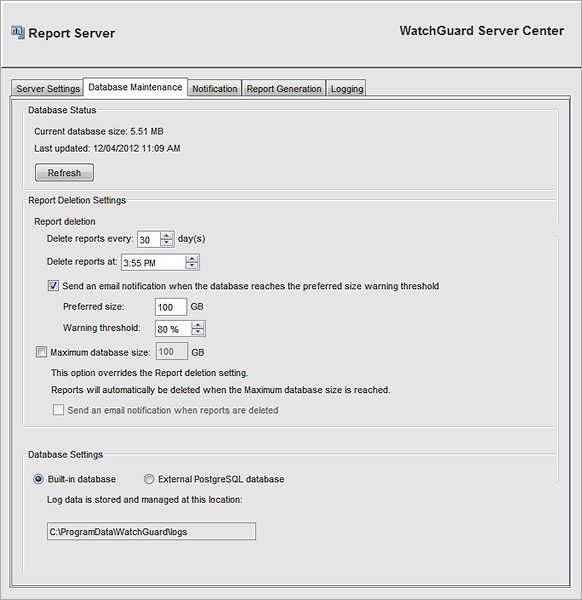
- Para configurar los ajustes de su Report Server, siga las instrucciones en las siguientes secciones.
- Cuando finalice, haga clic en Aplicar para guardar sus cambios.
Verificar el Tamaño Actual de su Base de Datos
La sección Estado de la Base de Datos muestra el tamaño actual de la base de datos de Report Server en GB, y la última vez que se actualizó el tamaño de la base de datos. Puede actualizar de manera manual el valor del Tamaño actual de la base de datos para ayudarlo a tomar decisiones acerca de las configuraciones para el tamaño de su base de datos.
Para actualizar el valor del Tamaño actual de la base de datos, haga clic en Actualizar.
El tamaño actual de la base de datos está actualizado y el último valor actualizado cambia a la fecha y hora actuales.
Establecer las configuraciones para la eliminación de informes
El Report Server puede eliminar informes automáticamente en los momentos que usted especifique. Puede seleccionar cuánto tiempo desea mantener los informes en el servidor, desde un mínimo de 1 día hasta un máximo de 365 días (un año). La configuración predeterminada es de 30 días. Cuando cambia la cantidad de días que desea mantener los informes en el servidor, sólo los informes generados después de que realiza el cambio se verán afectados por la nueva configuración. Por ejemplo, si cambia la configuración de 15 a 30 días, el Report Server no generará automáticamente informes de 30 días. No obstante, almacenará informes durante 30 días a partir de la fecha en que actualizó la configuración. Cuando se llega al número de días que usted especifica, los informes más antiguos se eliminan automáticamente.
También puede establecer el tamaño máximo para la base de datos de su Report Server. Cuando la base de datos del servidor alcance el tamaño máximo seleccionado, los informes más antiguos se eliminarán para que quede espacio para los informes nuevos. La configuración Tamaño máximo de la base de datos substituye la configuración para eliminar informes luego de que ha expirado el número de días establecido.
Si no especifica un Tamaño máximo de la base de datos, puede habilitar el Report Server para que le envíe un mensaje de notificación cuando la base de datos alcance el umbral de advertencia de tamaño preferido que usted especifique.
Si especifica un Tamaño máximo de la base de datos, puede habilitar el Report Server para que le envíe un mensaje de notificación cuando se eliminen informes.
Eliminar Informes en un Programa
Puede cambiar el número de días que Report Server mantiene informes en el servidor y especificar la hora del día para que el servidor elimine informes de la base de datos.
En la sección Eliminación de informes:
- En el cuadro de texto Eliminar informes cada, ingrese o seleccione el número de días que se guardarán los informes en Report Server.
Para que el tamaño de su base de datos no aumente demasiado, seleccione una cantidad de días reducida. - En el cuadro de texto Eliminar informes el, ingrese o seleccione la hora del día en que se eliminarán los informes expirados.
- Para habilitar el Report Server para enviarle una notificación cuando la base de datos del Report Server alcance cierto tamaño, marque la casilla de selección Enviar una notificación de correo electrónico cuando la base de datos alcance el límite preferido de tamaño de advertencia.
Sólo puede seleccionar esta opción si no activa la configuración de tamaño máximo de base de datos. - En el cuadro de texto Tamaño Preferido, ingrese el tamaño que desea mantener para la base de datos.
Esta configuración no impone un límite en el tamaño de la base de datos. - En el cuadro de texto Umbral de advertencia, ingrese o seleccione un porcentaje de la configuración de Tamaño Preferido.
Cuando la base de datos alcanza el porcentaje del tamaño que especifique, Report Server le envía un mensaje de notificación acerca del tamaño de la base de datos.
Restringir el Tamaño de la Base de Datos
Cuando usted configura los ajustes para restringir el tamaño de la base de datos de Report Server, los informes se eliminan del servidor cuando el mismo alcanza el tamaño máximo de la base de datos que especifique. Los informes también se pueden eliminar después del número de días que especifique en la configuración de Eliminación de Informes. Si el tamaño de la base de datos alcanza el ajuste del Tamaño máximo de la base de datos antes del número de días especificado, Report Server elimina informes para reducir el tamaño de la base de datos.
Cuando habilita la configuración de Tamaño máximo de la base de datos, se deshabilita la opción Enviar una notificación de correo electrónico cuando la base de datos alcance el límite preferido de tamaño de advertencia en la sección Eliminación de informes, y Report Server solo envía un mensaje de notificación si usted selecciona la opción para recibir un mensaje cuando se eliminen informes.
Para eliminar informes cuando la base de datos de Report Server alcance un cierto tamaño:
- Marque la casilla de selección Tamaño máximo de la base de datos.
- En el cuadro de texto, ingrese el tamaño máximo en GB para la base de datos.
- Para habilitar el Report Server para que le envíe una notificación cuando se eliminen informes, marque la casilla de selección Enviar una notificación de correo electrónico cuando se elimine informes.
Configurar la base de datos
Puede elegir usar la base de datos PostgreSQL incorporada instalada automáticamente con su Servidor de Informes o una base de datos PostgreSQL externa ubicada en otra computadora. Se puede usar cualquier base de datos PostgreSQL. Esto incluye una base de datos configurada con otro WatchGuard Report Server.
Si selecciona usar una base de datos PostgreSQL externa, asegúrese de que Firebox tenga una política configurada para permitir el tráfico hacia y desde el puerto especificado para la comunicación con la base de datos externa. Si no permite el tráfico a la base de datos externa mediante el puerto especificado, el Report Server no podrá conectarse con la base de datos externa. Si la base de datos externa que seleccionó no estaba instalada con un WatchGuard Report Server, la primera vez que el Report Server se conecte con la base de datos, configurará la estructura de las tablas de la base de datos.
Antes de configurar una base de datos externa, asegúrese de tener esta información para la base de datos externa:
- Dirección IP de la computadora en donde está instalada la base de datos externa
- Número del puerto que hay que usar para conectarse a la base de datos
- Nombre de usuario y contraseña para el Usuario de base de datos
Si cambia la Configuración de la Base de Datos, debe reiniciar el Report Server para que los cambios tengan efecto.
Para usar la base de datos PosrgreSQL acoplada:
En la sección Configuración de la Base de Datos, seleccione Base de datos incorporada.
La ubicación predeterminada del directorio de su Report Server aparece en el cuadro de texto. Esa es la ubicación seleccionada cuando se ejecutó el WatchGuard Server Center Setup Wizard. No se puede alterar esa ubicación.
Para usar una base de datos PostgreSQL externa:
- En la sección Configuración de la Base de Datos, seleccione la base de datos PostgreSQL Externa.
Aparecen las opciones de base de datos externa.
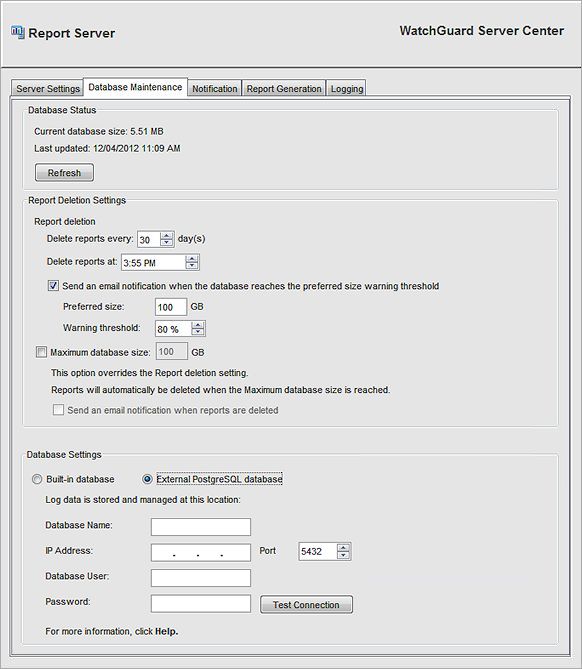
- En el cuadro de texto Nombre de la base de datos, ingrese el nombre de la base de datos externa.
- En el cuadro de texto Dirección IP, ingrese la dirección IP del equipo en el que se encuentra instalada la base de datos.
- En el cuadro de texto Puerto, ingrese o seleccione el puerto que Report Server debe utilizar para contactar a la base de datos externa.
- En el cuadro de texto Usuario de la Base de Datos, ingrese el nombre de usuario que Report Server debe utilizar para contactar a la base de datos externa.
El texto que ingresa en los cuadros de texto Usuario de Base de Datos y Contraseña no pueden incluir estos caracteres @ = , / _ ; # [ ] ‘ “ * ? ` \, y no pueden tener más de 64 caracteres.
- En el cuadro de texto Contraseña, ingrese la contraseña para el nombre de usuario que seleccionó.
- Para verificar que estas configuraciones sean correctas, haga clic en Probar Conexión.
Si el Report Server no se puede comunicar con la base de datos, aparecerá un mensaje de error.
Si el Report Server se conecta exitosamente con la base de datos, aparecerá un mensaje de confirmación.
Ver también
Configurar los Ajustes del Servidor para el Report Server
Configurar los Ajustes de Notificación para el Report Server
Configurar los Ajustes de la Generación de Informes
Configurar los Ajustes de la Generación de Registros para el Report Server